Как добавить Kaomoji в Windows 10 (╯ ° □ °) ╯︵ ┻━┻?
Разное / / August 05, 2021
Kaomoji появился в качестве дополнительной функции в обновлении Windows 10 за май 2019 г. Теперь вам не нужно копировать и вставлять Kaomojis с любого веб-сайта. Вы можете использовать только свою клавиатуру, чтобы отправлять Kaomoji кому-либо в текстовом приложении. Однако, если в вашей системе не установлена последняя версия Windows 10, это не сработает.
Каомодзи - это традиционные текстовые смайлики, которые не похожи на маленькие изображения, которые вы получаете с помощью смайликов. Это более текстовые смайлы, состоящие из символов, присутствующих на любой клавиатуре. Это не смайлы, расположенные сбоку. Как теперь их использовать в своей системе Windows 10? Давайте узнаем в этой статье.
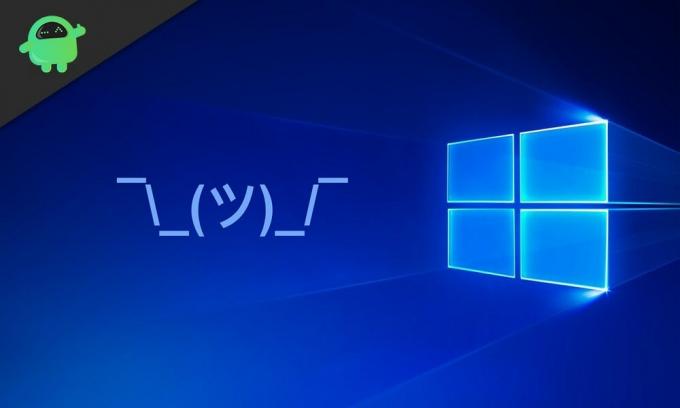
Как ввести Kaomojis в Windows 10?
Чтобы получить более точную картину, давайте рассмотрим пример. 😊 - это эмодзи, а ^ _ ^, (^ /// ^) - каомодзи.
Теперь, чтобы вставить Kaomojis, вам нужно будет нажать сочетание клавиш Windows +. Ключи. Это вызовет всплывающее окно с Emojis и Kaomijis вместе. Он будет отображаться на вашем экране в виде плавающего окна. В плавающем окне вы увидите три вкладки вверху. Один - Emojis со всеми красочными маленькими изображениями; второй - Kaomojis с текстовыми смайликами и символами. Чтобы открыть Kaomojis, щелкните вторую вкладку с надписью Kaomojis, когда вы наводите на нее курсор мыши.
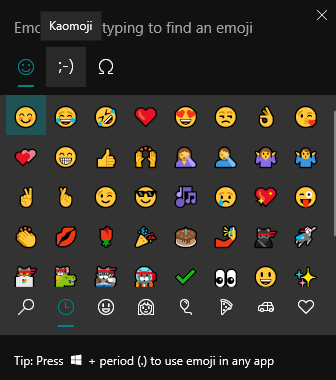
Теперь на вкладке Kaomijis, внизу, вы увидите несколько вкладок. Во-первых, у вас будет последняя использованная вкладка, на которой будут показаны недавно использованные Kaomijis. Затем на всех остальных вкладках ниже появятся Kaomojis для разных типов эмоций. В нем есть Kaomojis для счастья, грусти, милости и многого другого. В зависимости от ваших требований выберите любую вкладку и щелкните любой Kaomiji, чтобы вставить его в текстовое приложение.
Вы не сразу увидите весь список Kaomijis. Если вы хотите увидеть больше вариантов ввода, используйте мышь, чтобы прокрутить и просмотреть весь список. К сожалению, в Kaomojis нет любимой вкладки для хранения каких-либо особых. Однако, если вы часто используете Kaomoji, он будет отображаться в списке последних использованных. Так что, если у вас есть избранное, и вы хотите получить к нему быстрый доступ, используйте его чаще и выберите его на вкладке недавних.

Вот так вы вставляете Kaomojis в любой текст в Windows 10. Если у вас есть какие-либо вопросы или вопросы по этому руководству, оставьте комментарий ниже, и мы свяжемся с вами. Также не забудьте ознакомиться с другими нашими статьями на советы и хитрости iPhone,Советы и хитрости для Android, Советы и хитрости для ПКи многое другое для получения дополнительной полезной информации.
Техно-фанат, любит новые гаджеты и всегда хочет знать о последних играх и обо всем, что происходит в мире технологий и вокруг него. Он проявляет огромный интерес к Android и потоковым устройствам.

![Загрузить Безопасность за сентябрь 2018 г. для Huawei P20 Pro [CLT-L09 / CLT-L04]](/f/abd5d7f5383d93cd6d9d9ae701ff4923.jpg?width=288&height=384)

